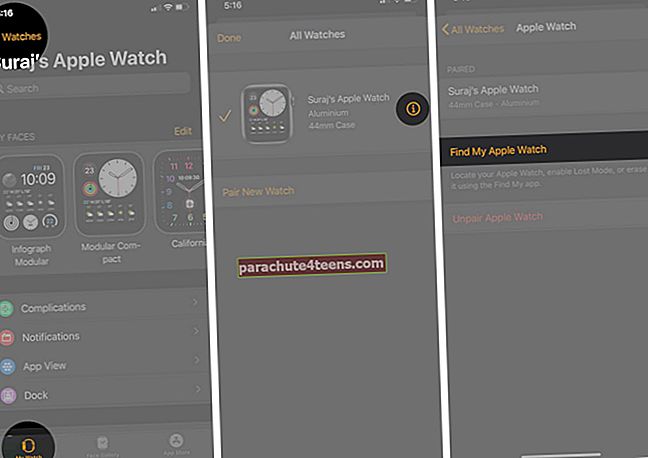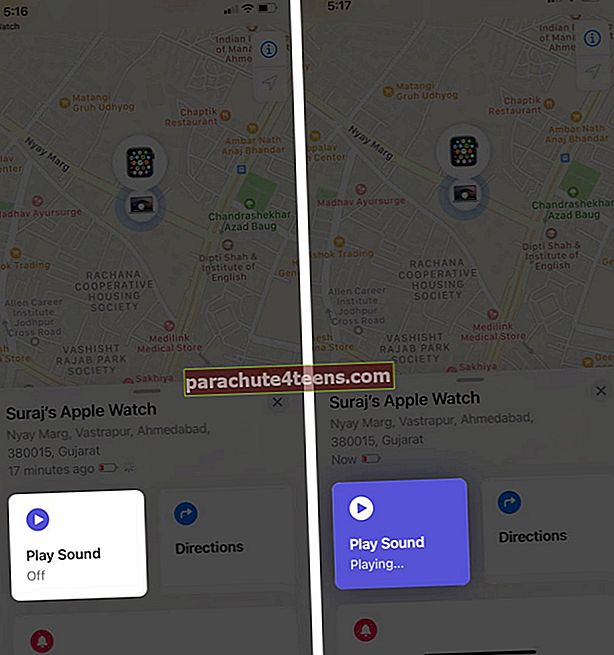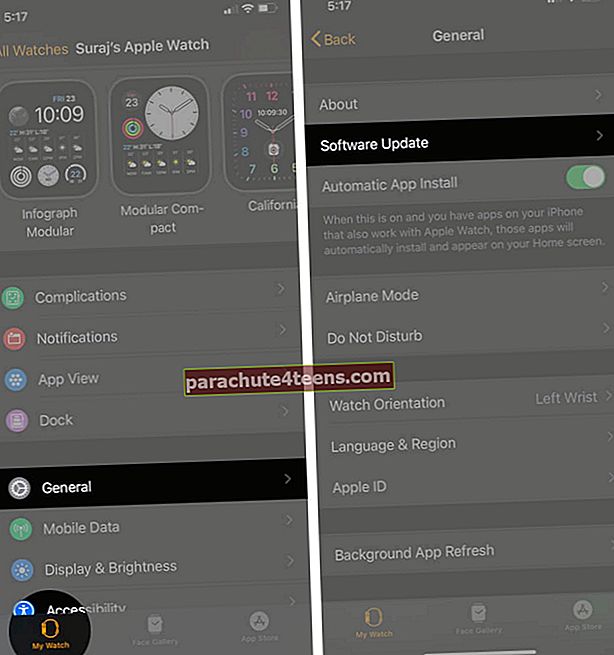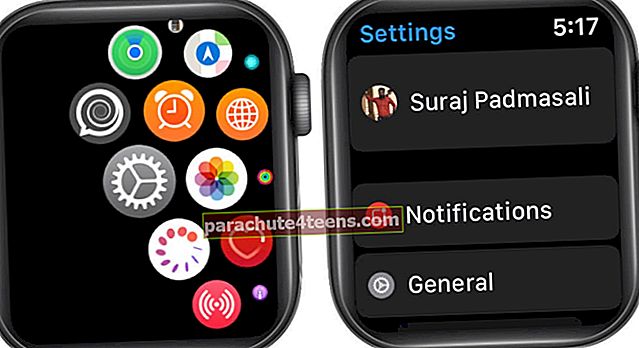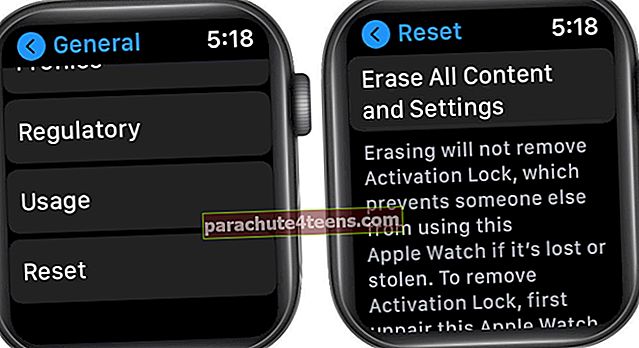Apple Watch võib erinevatel põhjustel takerduda Apple Apple'i käivituslogo külge. Õnneks on meil probleemide lahendamiseks reaalsed lahendused, kui tegemist on tarkvaraprobleemiga. Kui kell on külmumisetapist väljas, saate seda tavapärasel viisil jätkata. Niisiis, pikemalt mõtlemata, vaatame, mida saate teha, kui teie Apple Watch on kinni jäänud Apple'i logol.
- Sundkäivitage kell uuesti
- Selle vabastamiseks kasutage funktsiooni Find My Apple Watch
- Tühjendage oma Apple Watch ja siduge see uuesti
- Värskendage uusimale watchOS-ile
- Lähtestage oma Apple Watch tehases
1. Käivitage kell Käivitage taaskäivitamine
Jõu taaskäivitamine on tavalise kella väljalülitamise ja sisselülitamise ees samm.
Kuna teie kell on Apple'i logol kinni, taaskäivitage see vajutades nuppu Külg ja Digitaalne kroon koos. Kui näete ekraanil uuesti Apple'i logo, jätke nupud. Andke kellale tavapäraseks sisselülitamiseks kuni poolteist minutit.

2. Selle vabastamiseks kasutage funktsiooni Find My Apple Watch
Mõnikord võib see väike funktsioon Find My funktsiooni kasutamine trikkida kella ekraanil kinni jäänud Apple'i logo. Siin on, kuidas seda teha.
- Ava Vaata rakendus seotud iPhone'is ja puudutage nuppu Minu kell.
- Puudutage Kõik kellad ülevalt vasakult.
- Puudutage nuppui”Oma kella nime kõrval.
- Puudutage Leidke minu Apple Watch. Rakendus Leia minu rakendus avaneb automaatselt. Vajadusel logige sisse.
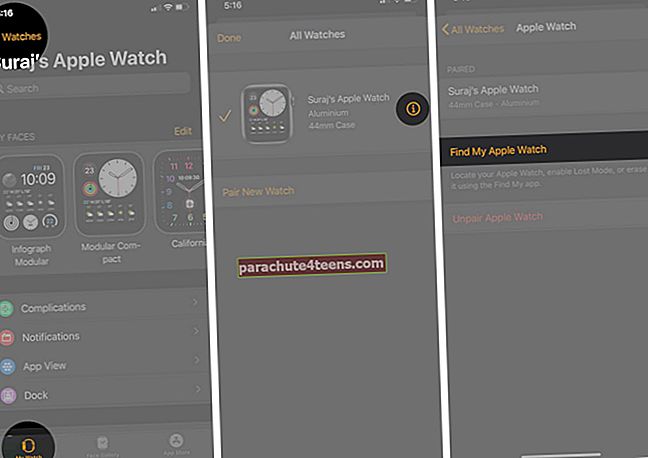
- Vajadusel valige seadmete loendist oma Apple Watch. Puudutage Esita heli. See väljub kellalt ekraanilt „kinni Apple'i logo”. Kui see nii ei ole, proovige heli veel paar korda mängida.
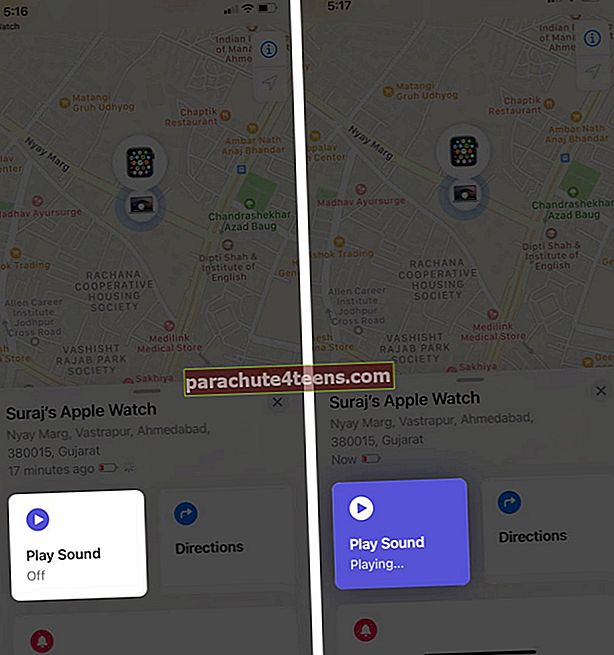
3. Vabastage oma Apple Watch ja paaristage see uuesti
Kui kell on ummikrežiimist väljas, on hea see lahti ühendada ja seejärel uuesti paaritada. See võib aidata sarnaseid probleeme lähitulevikus ära hoida. Meil on eraldi postitus, mis näitab teile, kuidas Apple Watchi lahti ühendada ja paaristada.
4. Värskendage uusimale watchOS-ile
Iga tarkvarauuendusega püüab Apple lahendada olemasolevad probleemid ja tutvustada ka uusi funktsioone. Kui teil on Apple Watchiga korduvalt probleeme, veenduge, et kasutaksite uusimat watchOS-i. Saate värskendada otse kellast või järgida alltoodud samme.
- Ava Vaata rakendus iPhone'is ja puudutage nuppu Minu kell.
- Puudutage Üldine → Tarkvarauuendus.
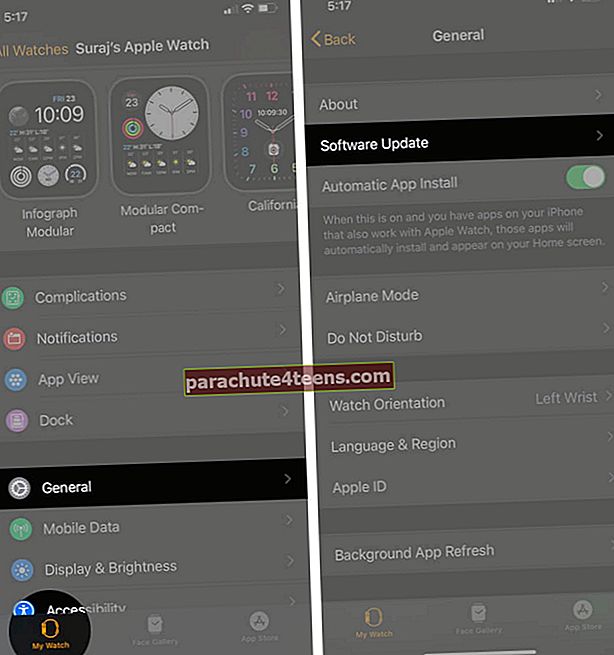
5. Lähtestage oma Apple Watch tehases
See on suur samm, kuid lahendab mitu probleemi. Kui olete Apple Watchi tehases lähtestanud, on see sisemiselt uus. Kõik rakendused, muusika, fotod, seaded kustutatakse ja seatakse vaikeseadetele. Siin on, kuidas seda teha.
- Vajutage digitaalkrooni ja puudutage nuppu Seaded rakendus ja puudutage Kindral.
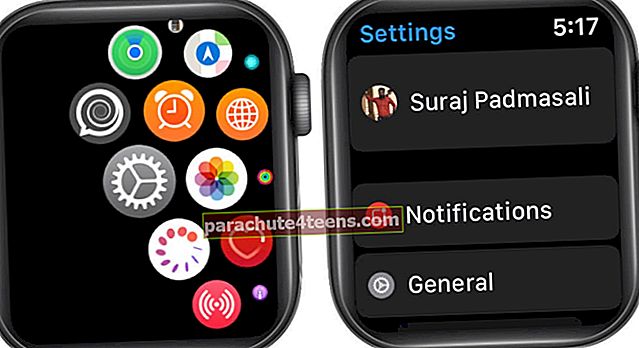
- Puudutage nüüd nuppuLähtesta → Kustuta kogu sisu ja sätted.
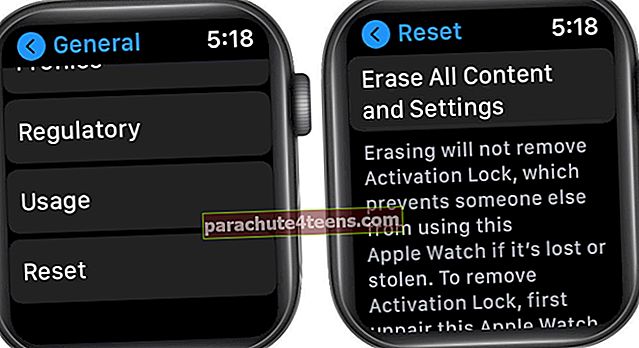
- Sisestage oma kella pääsukood, kui seda palutakse ja kinnita oma tegevust.
Kui kustutamine on lõpule jõudnud, seadistage oma kell uuena. Ärge taastage varukoopiast, et vältida vanade probleemide ülekandmist. Pärast kella seadistamist saate alla laadida kõige sagedamini kasutatavad rakendused ja sünkroonida ka muusikat või fotosid iPhone'ist.
Kas on riistvaraprobleeme või veekahjustusi?
Kas viskasite oma Apple Watchi maha või on see vesi kahjustatud? Juhul, kui kandmisel oli järsk kukkumine, on tõenäoline, et on mingeid sisemisi probleeme. Selleks peate võtma ühendust Apple'i toega. Samamoodi, kui arvate, et teie kell võib olla pikka aega vette uputatud, viige see Apple'i hoolduskeskusesse.
Login välja…
Need on mõned tõelised viisid, kuidas lahendada Apple Watchi startup Apple'i logole kinnijäämine. Loodan, et üks lahendustest aitas. Kui teie kell töötab hästi, on siin mõned seotud postitused, mida saate kontrollida, et sellest maksimumi võtta.
LOE JÄRGMINE:
- Kuidas kohandada Apple Watch Face'i
- Kuidas jagada Apple Watchi nägusid
- Kuidas kasutada Apple Watchi unerežiimi jälgimist